Comment désactiver FaceTime sur iPhone, iPad, et Mac
Il y a un bogue sérieux affectant FaceTime depuis un certain temps et qui permet à la personne qui vous appelle d'entendre l'audio sur votre iPhone, iPad ou Mac même si vous ne répondez pas à l'appel.
Il semble qu'il n'y a aucun moyen d'éviter ces appels non désirés, sauf lorsqu'on désactive FaceTime. Heureusement, c'est facile de le faire.
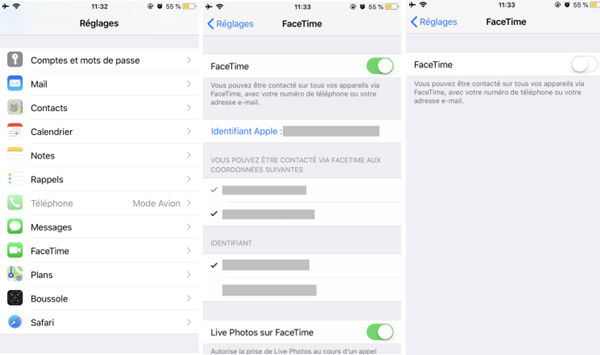
Comment désactiver FaceTime sur votre iPhone et iPad
1. Allez dans les « Réglages ».
2. Défilez vers « FaceTime ».
3. Appuyez sur le commutateur à côté de « FaceTime ».
Cela désactivera FaceTime sur l'appareil où vous avez effectué l'action mais vous aurez besoin de le désactiver sur tous vos iPhone et iPad pour contourner les appels d'espion non désirés si vous utilisez les méthodes de connexion de FaceTime au lieu d'un numéro de téléphone.
Comment désactiver FaceTime sur macOS
1. Lancez l'application FaceTime.
2. Cliquez sur « FaceTime » dans la barre de menu.
3. Sélectionnez « Désactiver FaceTime ».
Vous pouvez également choisir « Préférences » et désélectionner « Permettre à ce compte de désactiver FaceTime ».
Lorsque FaceTime est désactivé, personne ne pourra vous appeler pour juste écouter l'audio. Avec FaceTime activé, n'importe qui pourrait pirater votre compte en passant un coup de fil qui lui permettra d'écouter votre audio même si vous n'acceptez pas l'appel de FaceTime.
Précédent
Trucs et Astuces : Utiliser Siri comme jamais auparavantSuivant
AirPods, iPad et streaming aux événements 2019 d’Apple


































